
Configuration des appareils et de Loop (A–Z)
1. Où appliquer l’appareil ?
1a. Autocollant Loop
Les appareils Loop sous forme d’autocollants peuvent être collés à l’avant du design principal (à l’intérieur d’une vitre ou d’une surface transparente) ou à l’arrière du design principal (sur la surface). Les autocollants à adhésif frontal sont utilisés comme appareils de fenêtre ou de voiture, tandis que les autocollants à adhésif dorsal sont utilisés comme appareils de porte ou appareils du propriétaire.
Seuls les appareils conçus pour le métal peuvent fonctionner avec des surfaces métalliques comme l’acier ou l’aluminium.
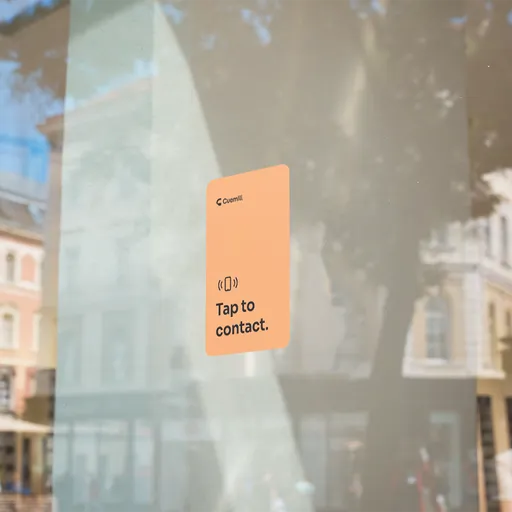


Appliquer l’appareil est aussi simple que : 1) retirer la couche protectrice et 2) le coller sur la surface désirée.

1b. Appareil Loop de porte
L’appareil Loop de porte en version rigide peut être facilement fixé au mur avec des vis ou collé sur une surface plane à l’aide des pastilles adhésives fournies.
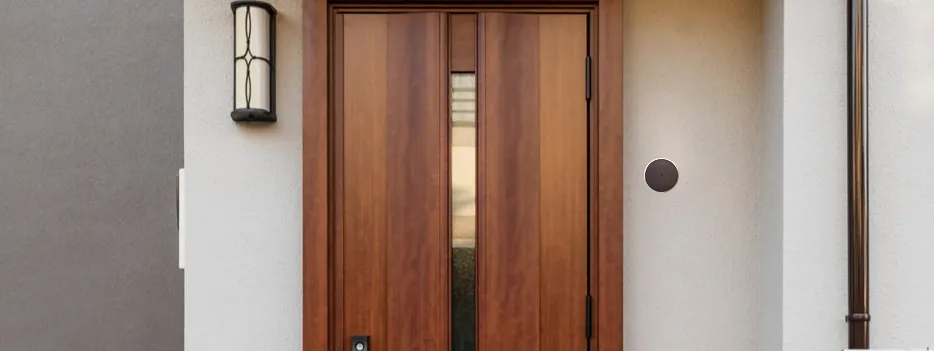
Pour l’installation avec des vis, fixez d’abord la plaque de montage à l’endroit choisi. Ensuite, faites pivoter l’appareil de 90 degrés pour le verrouiller en place.
Les pastilles adhésives peuvent être utilisées avec ou sans la plaque de montage (en remplacement des vis).
2. Comment scanner l’appareil ?
Les appareils Loop peuvent être lus par le lecteur NFC intégré du téléphone intelligent. Pour les appareils iOS, l’antenne NFC se trouve à l’arrière, dans le coin supérieur droit (près de la caméra). Pour les appareils Android, l’antenne se trouve à l’arrière, au centre ou à proximité. Il suffit de rapprocher le téléphone de l’appareil à l’emplacement de son antenne NFC, comme illustré ci-dessous.
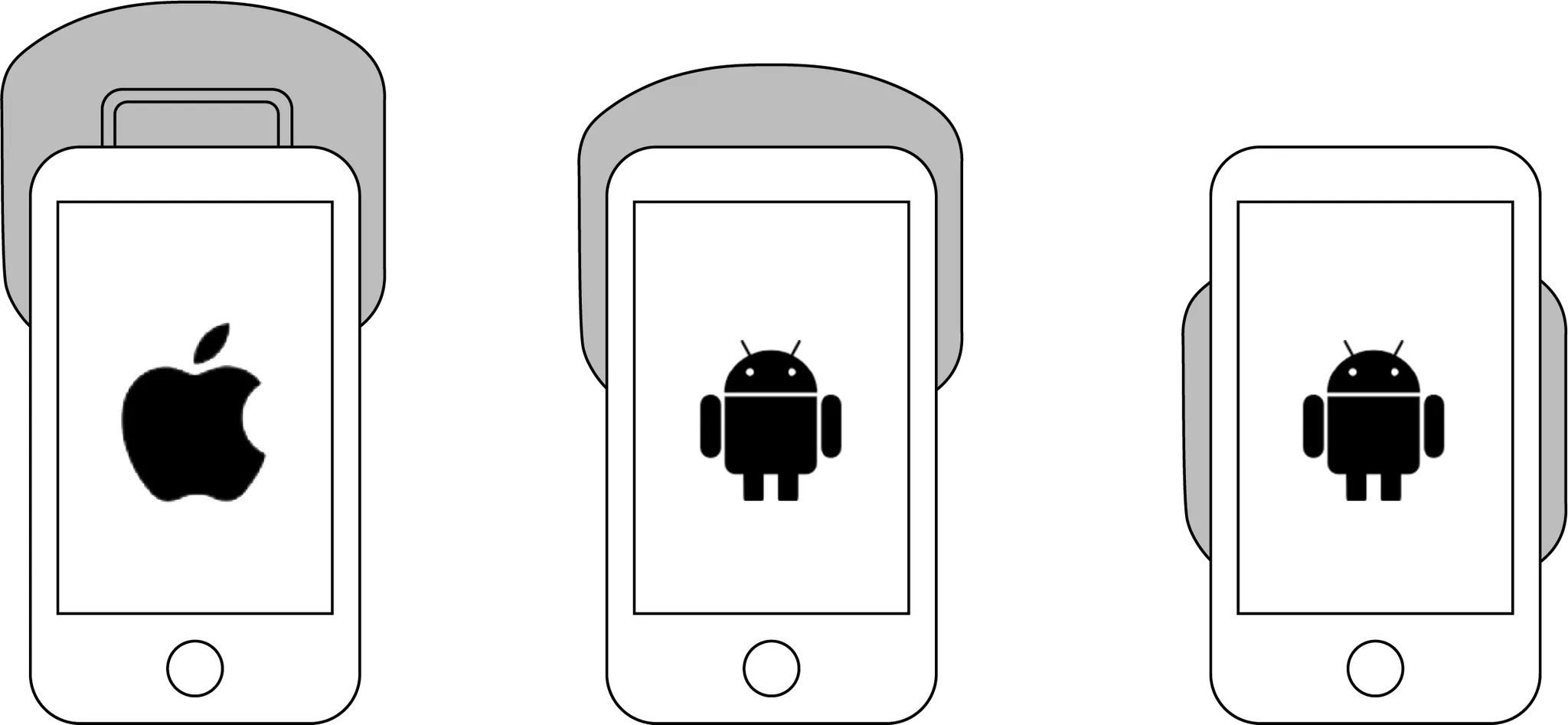
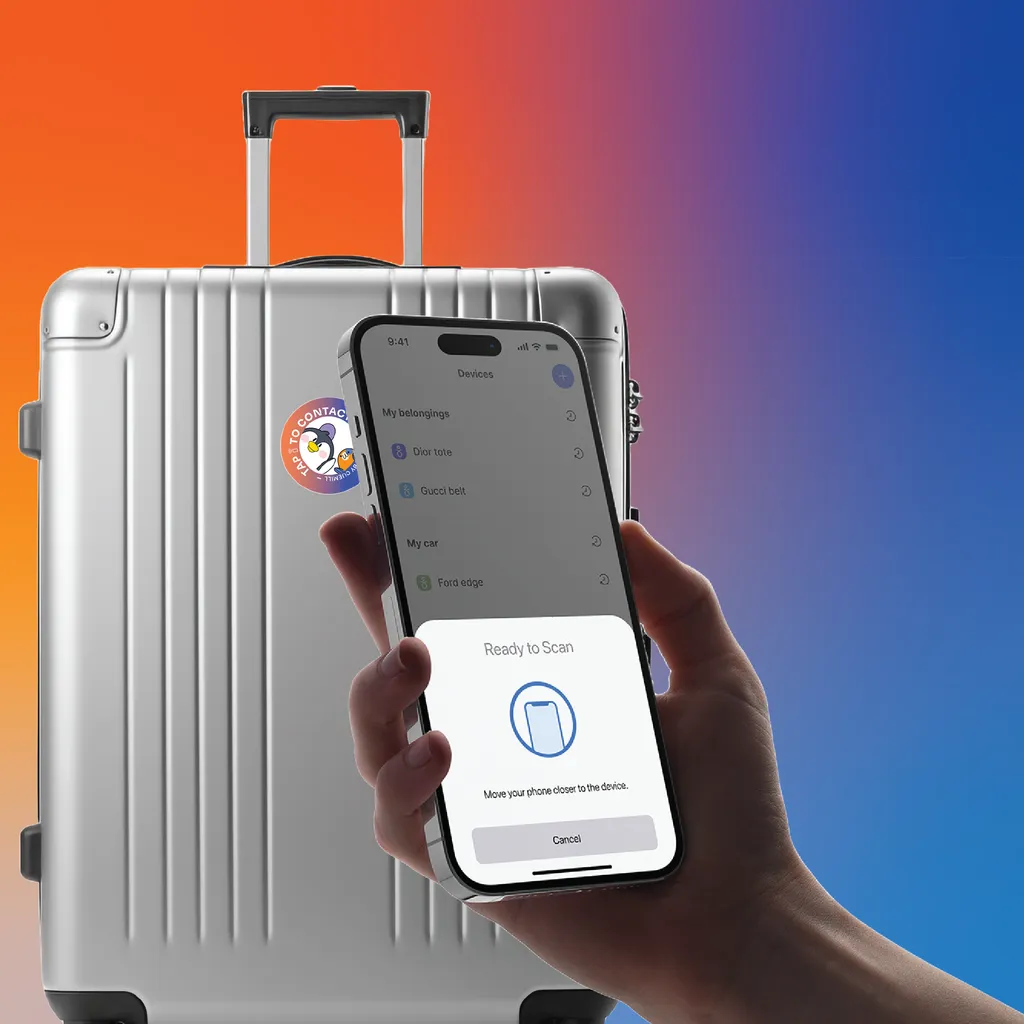

3. Type d’appareil et type de Loop
Chaque appareil ne peut représenter qu’un seul type de Loop , et un Loop ne peut contenir que des appareils du même type. Par exemple, un Loop de voiture ne contient que des appareils de voiture, mais un Loop de voiture peut avoir plusieurs appareils et les utilisateurs peuvent créer plusieurs Loops de voiture.
4. Paramètres de l’appareil
Les paramètres au niveau de l’appareil ne s’appliquent qu’à cet appareil et certains d’entre eux seront visibles sur 🪄Écran d’activation. En général, vous pouvez attribuer un nom, un Loop, une couleur et un emplacement à votre appareil afin de le différencier des autres appareils. Par ailleurs, le message ou le contenu de tap s’affiche sur l’écran d’activation lorsque d’autres personnes scannent votre appareil.
Les paramètres de l’appareil sont accessibles en cliquant sur le nom de l’appareil
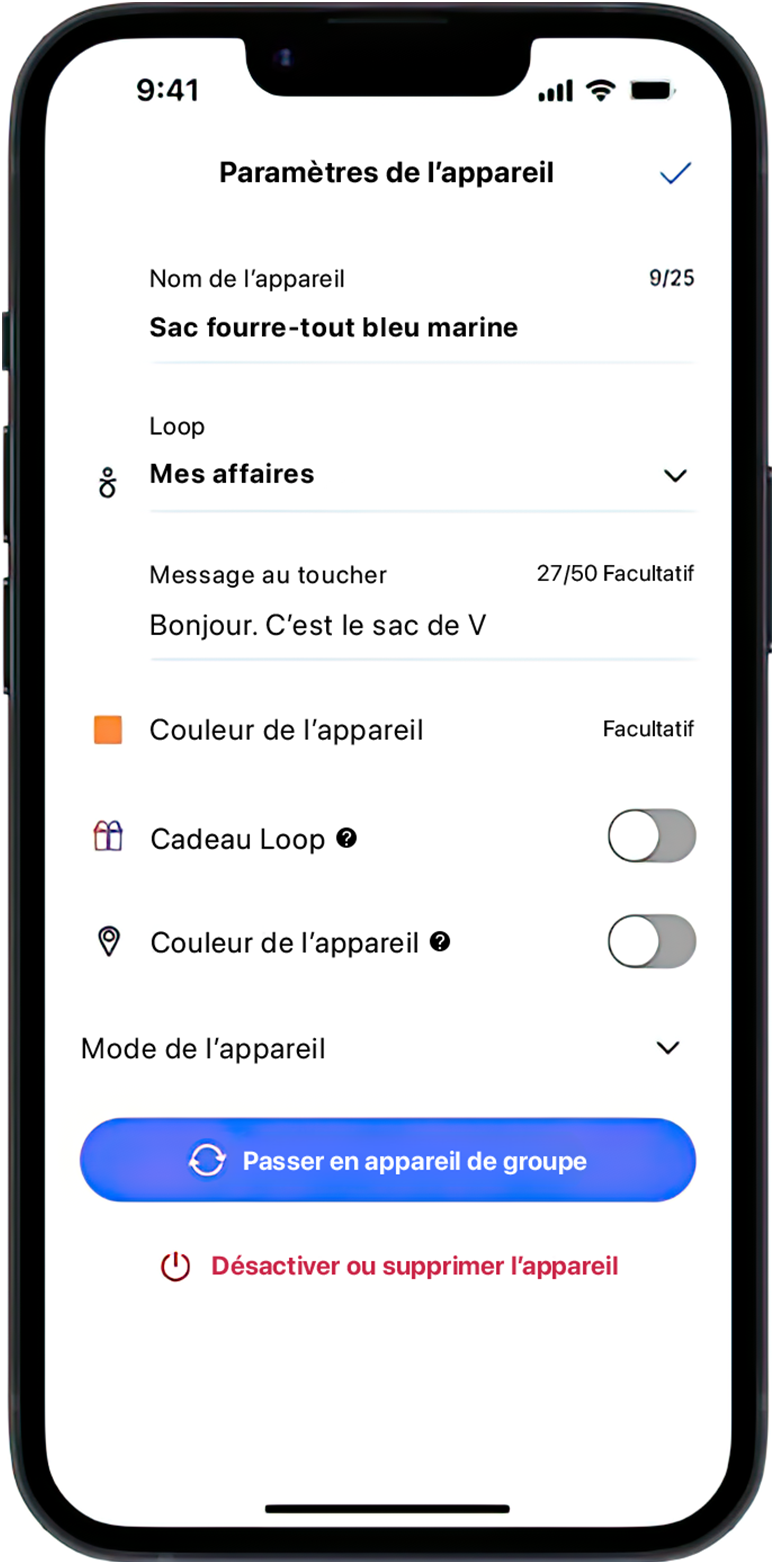
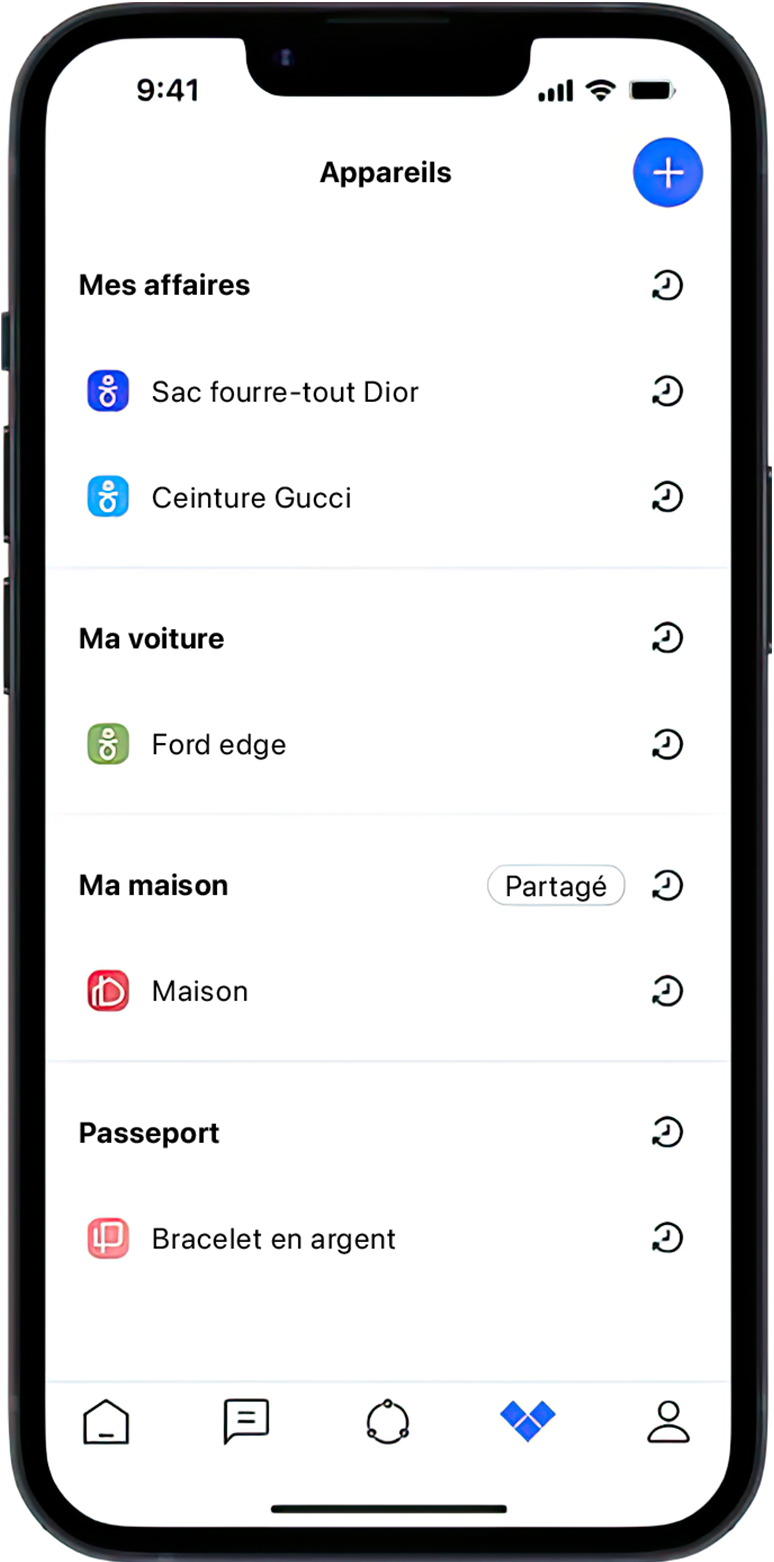
5. Paramètres du Loop
Les paramètres au niveau du Loop s’appliquent à tous les appareils d’un même Loop et certains d’entre eux seront affichés sur🪄Écran d’activation. En général, vous pouvez contrôler la manière dont les autres personnes peuvent et doivent interagir avec vous via votre Loop. Les paramètres du Loop contiennent donc des options liées aux permissions et à la sécurité, dont les modifications sont captées en temps réel et reflétées sur l’écran d’activation.
Les paramètres du Loop sont accessibles en cliquant sur le nom du Loop.

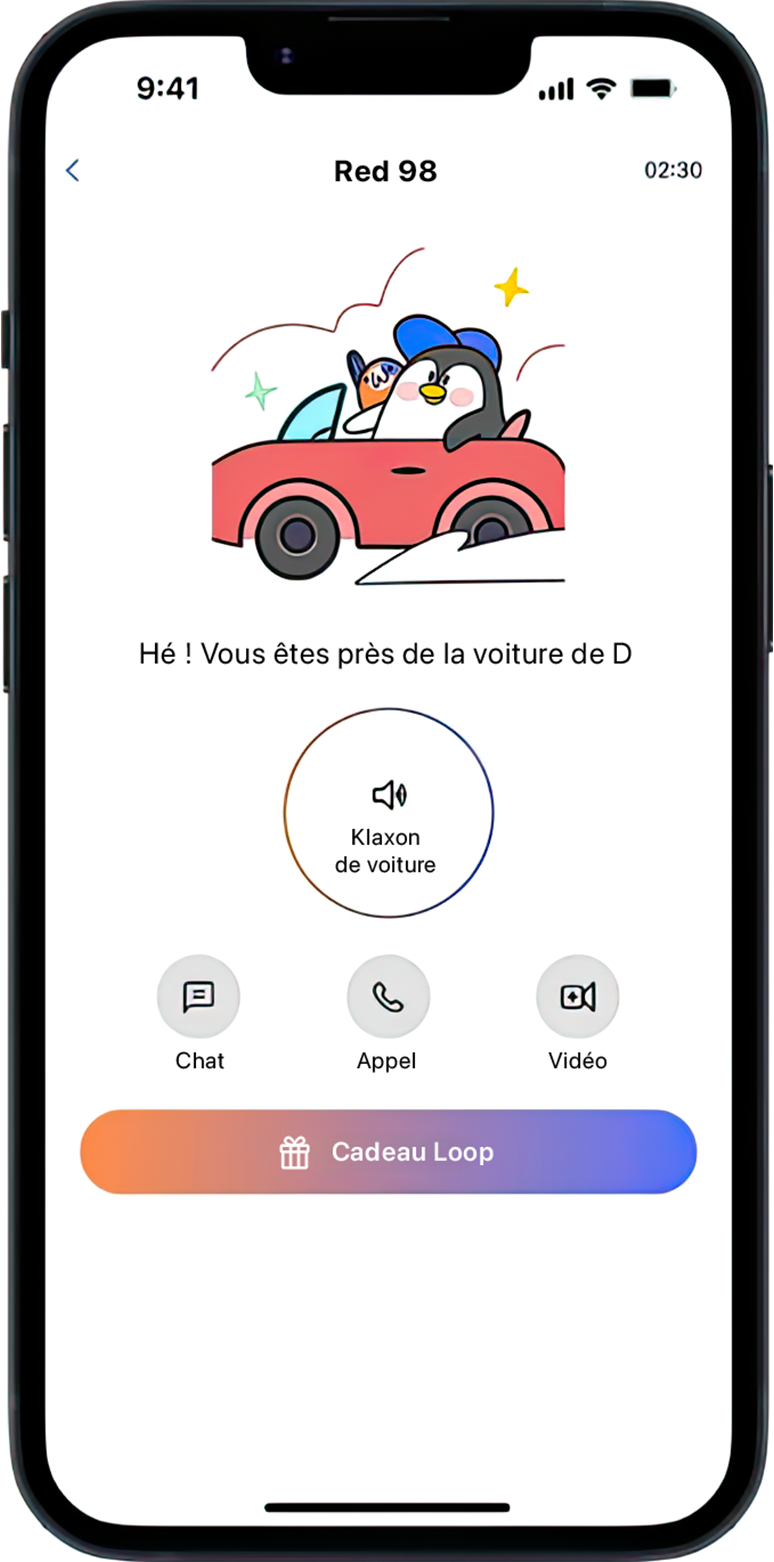
Les paramètres du Loop et de l’appareil varient légèrement selon le type de Loop et le type d’appareil.









